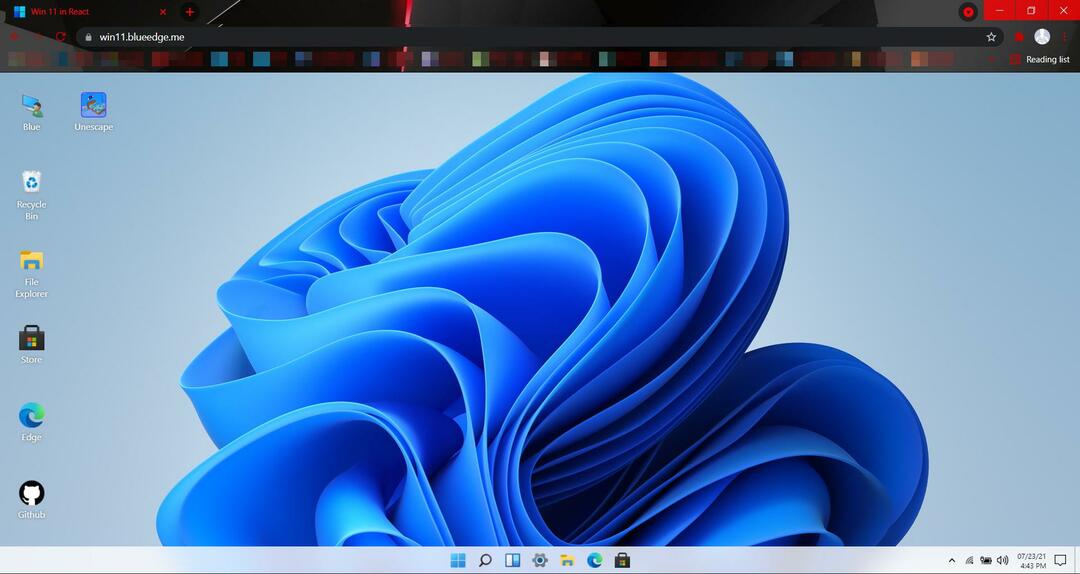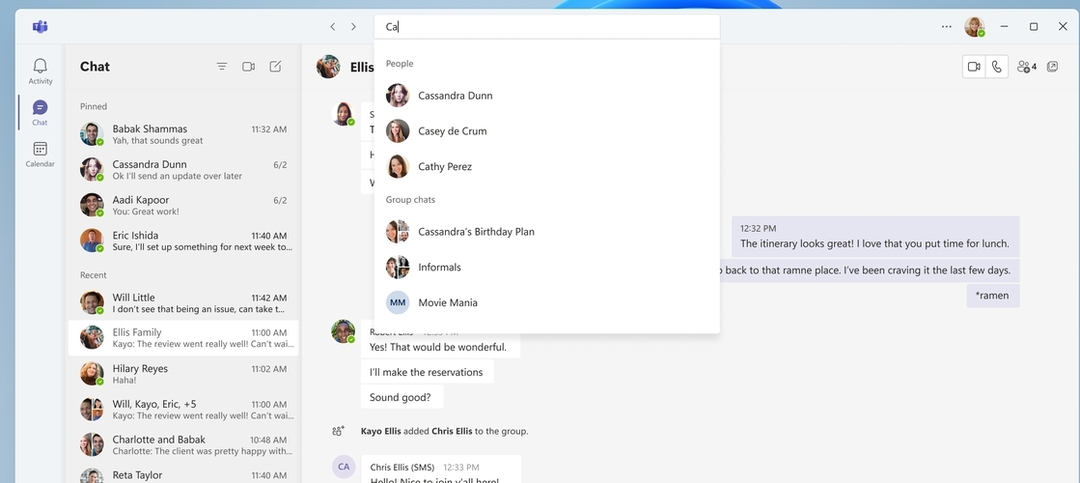- Microsoft je predstavil novo različico za predogled za svoj prihajajoči operacijski sistem.
- 22000.160 se uvaja na kanalih Beta in Dev za vse insajderje.
- Od zdaj naprej bo ISO-je za namestitev sistema Windows 11 zagotavljal Microsoft.
- Funkcija Focus sessions je končno tu, v veliko veselje vseh.

Prejšnji teden smo se pogovarjali o izdelava 22000.132, vse dobre stvari, ki jih prinaša s seboj, pa tudi vse napake, s katerimi so se uporabniki spopadali.
Ta nova izkušnja je zdaj na voljo uporabnikom v kanalih za razvijalce in beta prek Program Windows Insider.
Zdaj smo dosegli sedmo kumulativno posodobitev za Windows 11 RTM Build 22000, ta pa vsebuje nekaj pomembnih sprememb ali kakršnih koli novih funkcij ali pomembnih izboljšav.
Če danes preverite posodobitve, se imenuje nov popravek Kumulativna posodobitev za Windows 11 (10.0.22000.160) (KB5005189) bo prikazano na voljo za prenos.
Fokusne seje so tukaj z gradnjo 22000.160
Tehnološki velikan iz Redmonda je pravkar izdal novo različico sistema Windows 11 Insider Preview za uporabnike kanala Beta in Dev.
V zadnjih nekaj tednih so Insajderji na obeh kanalih prejemali enake različice. Vendar pa build 22000.160 prinaša s seboj, kar ni presenetljivo, le nekaj splošnih izboljšav skupaj z običajnimi popravki.
Eden najpomembnejših novih dodatkov prihaja na pot posodobite na aplikacijo Alarmi in ura, ki se zdaj preprosto imenuje ura.
Novo funkcijo Focus Sessions, ki je del aplikacije Alarms & Clock, je pred nekaj tedni prvi dražil Microsoftov Panos Panay, namenjena pa je uporabnikom, da se osredotočijo na določeno nalogo.
Kot veste, iz našega prejšnjega članka, Fokusne seje omogoča uporabnikom, da nastavijo časovnik, da se osredotočijo na opravila, medtem ko poslušajo svoje sezname predvajanja Spotify neposredno v aplikaciji.
Morda bi radi vedeli tudi, da obstaja tudi funkcija za ustvarjanje navad, ki uporabnikom omogoča, da določijo cilje in spremljajo njihov napredek.
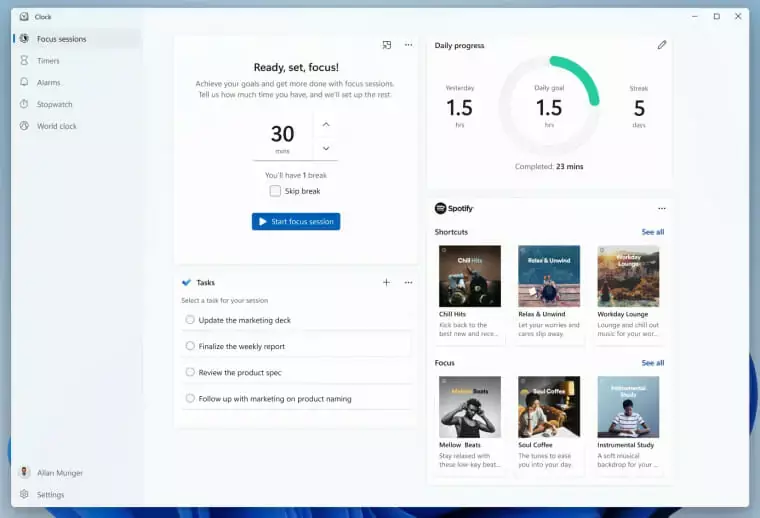
Obstaja tudi malo nazadovanja, če ste preizkušali Windows 11, ste morda opazili, da preden znova zaženete računalnik, da namestite posodobitev, vam bo povedal, kako dolgo bo trajalo ponovni zagon.
Zdaj se bo to zgodilo samo, če imate SSD, ne trdi disk. Vendar je to le posledica nekaterih napak in Microsoft pravi, da bi se ta funkcija morala vrniti v prihodnosti.
Iskreno povedano, tukaj res ni veliko novega in ena od stvari, ki so jo vsi pričakovali, to je podpora za aplikacije za Android, še ni bila uvedena.
Pravzaprav se morda ne bo pojavil pravočasno za prvo javno izdajo sistema Windows 11, glede na to, kako blizu smo javnemu zagonu. Prav tako ne dobimo nove aplikacije Paint, ki je bila dražili pred kratkim.
Celo seznam popravkov v sistemu Windows 11 build 22000.160 vključuje samo en element in to je rešitev za težavo kjer boste morda videli ikono lokacije v opravilni vrstici, čeprav ste onemogočili dostop do lokacije v Aplikacija za nastavitve.
Windows 11 ISO je zdaj na voljo neposredno pri Microsoftu
Ena glavnih razlik med to gradnjo in vsemi drugimi, ki so bile prej, je tovor, ki ga nosi.
Tehnološki velikan od danes naprej izdaja ISO za Windows 11 Insider Preview Build 22000.132 za Stran s prenosi predogleda Windows Insider.
Te ISO-je lahko uporabite za čisto namestitev ali nadgradnjo na mestu, če je to tisto, kar želite.
Ko uporabljate te ISO-je za namestitev sistema Windows 11, boste šli skozi izkušnjo namestitve, ki je zasnovana tako, da poveča navdušenje nad novim OS.
Razburljivo je tudi, da je Microsoft na podlagi povratnih informacij uporabnikov dodal možnost poimenovanja vašega računalnika tudi med namestitvijo.
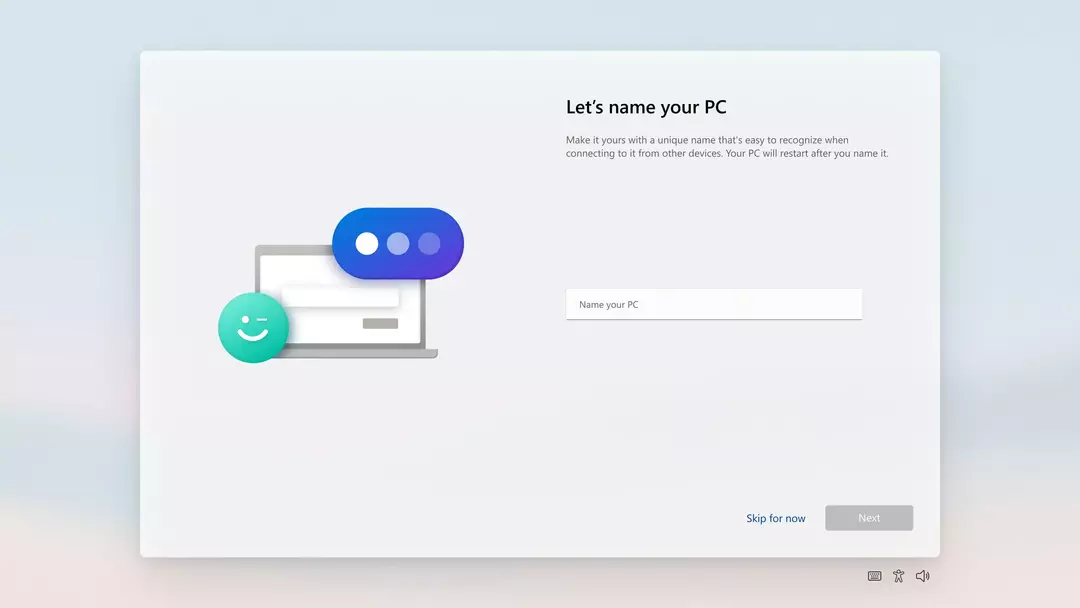
Znane težave s KB5005189
Preden se lotimo znanih težav, poglejmo, kaj je Microsoft popravil s to novo različico.
Tukaj ni veliko za nadaljevati, razen težave, ko se je ikona lokacije v uporabi včasih prikazovala v opravilni vrstici, čeprav je bila uporaba blokirana zaradi vaših nastavitev.
To je približno vse, kar je tehnološkemu podjetju uspelo popraviti s to kumulativno posodobitvijo.
Znane težave so povsem druga tema, in tukaj je Microsoft povedal o KB5005189:
- OPOMNIK] Pri nadgradnji na Windows 11 iz sistema Windows 10 ali pri nameščanju posodobitve na Windows 11 bodo nekatere funkcije morda opuščene ali odstranjene. Oglejte si podrobnosti tukaj.
- Preiskava težave, kjer na nekaterih napravah, ko greste Nastavitve > Windows Update > Program Windows Insider, je vidna samo možnost »Ustavi pridobivanje predoglednih gradenj«. To preprečuje, da bi Insiders izbrali kanal. Imamo objavil rešitev na Answers.
- [BETA KANAL] Raziskuje poročila insajderjev v kanalu Beta, kjer po nadgradnji na Windows 11 ne vidijo nove opravilne vrstice in meni Start ne deluje. Če želite to rešiti, če ste prizadeti, poskusite odpreti Windows Update > Zgodovina posodobitev, odstranite najnovejšo kumulativno posodobitev za Windows in jo znova namestite tako, da preverite, ali so na voljo posodobitve.
- Delo na odpravljanju težave, zaradi katere nekatere naprave Surface Pro X preverjajo napake z WHEA_UNCORRECTABLE_ERROR.
- Začetek:
- V nekaterih primerih morda ne boste mogli vnesti besedila, ko uporabljate Iskanje na začetku ali v opravilni vrstici. Če naletite na težavo, pritisnite WIN + R na tipkovnici, da zaženete pogovorno okno Zaženi, nato ga zaprite.
- Sistem in terminal Windows manjka, ko z desno tipko miške kliknete gumb Start (WIN + X).
- opravilna vrstica:
- Opravilna vrstica včasih utripa, ko preklapljate med načini vnosa.
- Iskanje:
- Ko kliknete ikono Iskanje v opravilni vrstici, se plošča Iskanje morda ne bo odprla. Če se to zgodi, znova zaženite postopek »Windows Explorer« in znova odprite iskalno ploščo.
- Iskalna plošča je lahko črna in pod iskalnim poljem ne bo prikazana nobena vsebina.
- Na napravah, ki podpirajo pisalo, se aplikacije morda ne bodo zagnale s plošče za iskanje. Če naletite na to težavo, se odjavite in znova prijavite, da odpravite težavo.
- Nastavitve:
- Nekatera iskanja z iskalnim poljem v nastavitvah lahko zrušijo nastavitve.
- Bluetooth:
- Preiskava poročil Insajderjev s seznanjenimi napravami Bluetooth LE, ki se povečujejo pri težavah z zanesljivostjo Bluetooth in preverjanju napak po nadaljevanju iz stanja mirovanja ali ko je Bluetooth vklopljen izklopljeno.
- Pripomočki:
- Plošča s pripomočki se lahko zdi prazna. Če želite odpraviti težavo, se lahko odjavite in se nato znova prijavite.
- Pripomočki so morda prikazani v napačni velikosti na zunanjih monitorjih. Če naletite na to, lahko pripomočke najprej zaženete z dotikom ali bližnjico WIN + W na zaslonu vašega dejanskega računalnika in nato zaženete na sekundarnih monitorjih.
- [Družinski pripomoček] Nekateri uporabniki bodo morda videli sporočilo »poveži napravo, da si ogledaš dejavnost v času uporabe«, tudi če so nastavitve časa uporabe omogočene.
- [Družinski pripomoček] Informacije o lokaciji morda ne bodo na voljo za nekatere uporabnike v sistemu iOS.
- Trgovina:
- Prizadevati si za izboljšanje ustreznosti iskanja v trgovini, vključno z reševanjem težave, pri kateri je v nekaterih primerih razvrščanje rezultatov iskanja netočno.
- Gumb za namestitev morda še ne deluje v nekaterih omejenih scenarijih.
- Ocene in ocene niso na voljo za nekatere aplikacije.
- Peskovnik Windows.
- V peskovniku Windows se preklopnik za vnos jezika ne zažene, ko kliknete ikono preklopnika v opravilni vrstici. Kot rešitev lahko uporabniki preklopijo svoj jezik vnosa s katero koli od naslednjih tipkovnic strojne opreme bližnjice: Alt + Shift, Ctrl + Shift ali Win + presledek (tretja možnost je na voljo samo, če je peskovnik celozaslonski).
- V peskovniku Windows se kontekstni meni IME ne zažene, ko kliknete ikono IME v opravilni vrstici. Kot rešitev lahko uporabniki dostopajo do funkcij kontekstnega menija IME na enega od naslednjih načinov:
- Dostop do nastavitev IME prek Nastavitve > Čas in jezik > Jezik in regija > (npr. japonščina) tri pike > Jezikovne možnosti > (npr. Microsoft IME) tri pike > Možnosti tipkovnice.
- Po želji lahko omogočite tudi orodno vrstico IME, alternativni uporabniški vmesnik za hiter priklic določenih funkcij IME. Če nadaljujete od zgoraj, se pomaknite do Možnosti tipkovnice > Videz > Uporabi orodno vrstico IME.
- Uporaba edinstvenega nabora bližnjic na tipkovnici strojne opreme, povezanih z vsakim jezikom, ki podpira IME. (Glej: Japonske bližnjice za IME, Tradicionalne kitajske bližnjice za IME).
- Dostop do nastavitev IME prek Nastavitve > Čas in jezik > Jezik in regija > (npr. japonščina) tri pike > Jezikovne možnosti > (npr. Microsoft IME) tri pike > Možnosti tipkovnice.
- Lokalizacija.
- Obstaja težava, pri kateri nekaterim insajderjem morda manjkajo prevodi iz njihove uporabniške izkušnje za majhno podnabor jezikov, ki izvajajo najnovejše različice Insider Preview. Če želite potrditi, ali ste bili prizadeti, obiščite to objavo na forumu Answers in sledite korakom za sanacijo.
- Klepetajte iz Microsoft Teams.
- Izkušnje so lokalizirane samo za angleščino (ZDA). Prihajajo dodatni jeziki in jeziki.
- Ko opravite odhodni klic, medtem ko ne slišite zvonjenja, uporabniški vmesnik pokaže, da se klic vzpostavlja.
- V videoklicu včasih videoposnetki ljudi zamrznejo ali prikažejo črno sliko. Za to težavo obstaja rešitev, ki je, da pripnete videoposnetek, ki zamrzne, in ga odpnete, da odpravite težavo.
- Ko preklapljate med klici, prejšnji klic ni samodejno zadržan, zato se avdio in video tokovi nadaljujejo pri obeh klicih. Ne pozabite dokončati klica, preden sprejmete drugega.
Kako namestim KB5005188?
- Dostop doNastavitvemeni in pojdite naWindows Updatezavihek.
-
Posodobitev bi morala videti kot čakajočo na prenos, zato nadaljujte in kliknite Prenesi gumb.
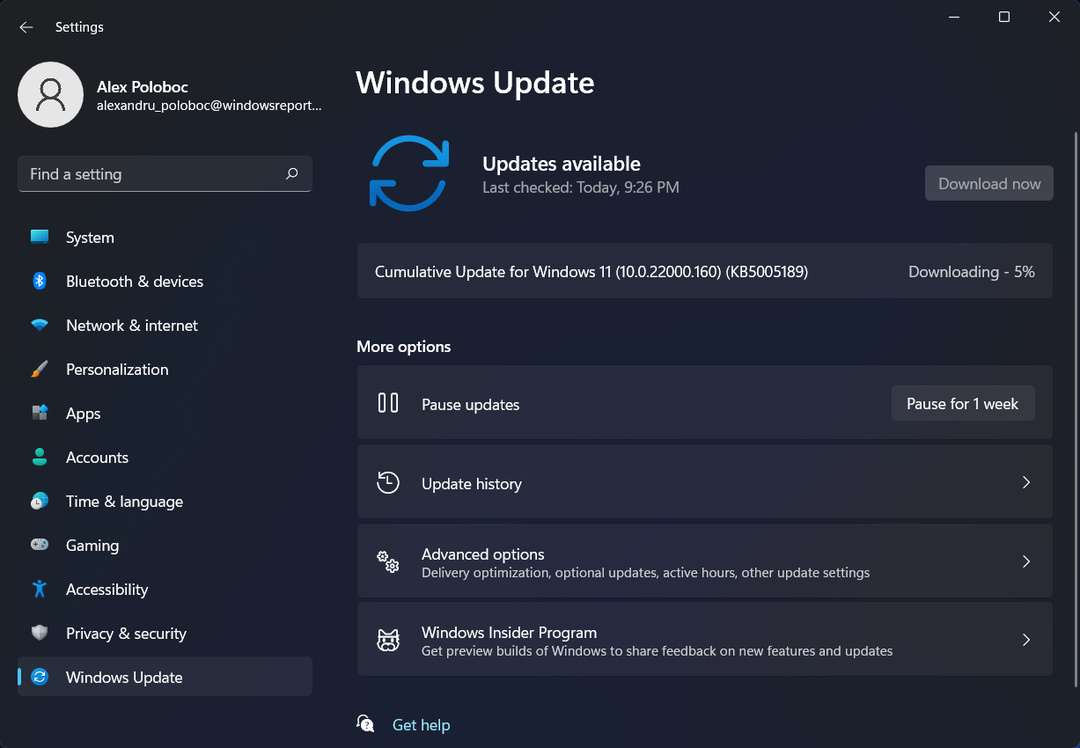
- Popravek se bo samodejno začel prenašati.
- Kliknite »Znova zaženi zdaj«, da dokončate namestitev.
Ali ste že namestili novo različico sistema Windows 11 Insider? Povejte nam vse o svojih izkušnjah v spodnjem razdelku za komentarje.